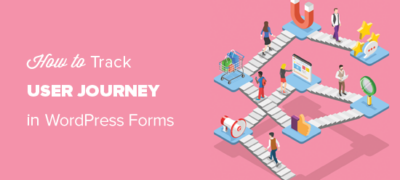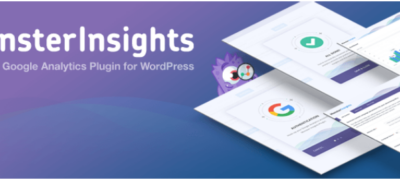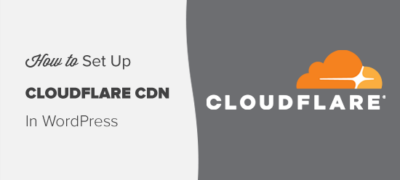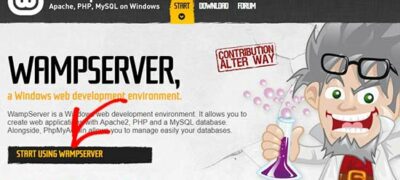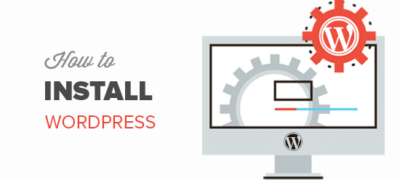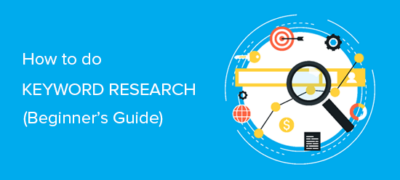您是否想在WordPress潜在客户表格上跟踪用户的旅程? …
Twitter是当您在WordPress中发布新帖子时让关注者知道的最佳工具之一。如果您有活跃的Twitter关注者,则您可能希望在发布新帖子时自动从WordPress网站发送推文。在本文中,我们将向您展示如何在WordPress中更新或发布新帖子时自动发送推文。
您需要做的第一件事是安装并激活WP to Twitter插件。激活插件后,转到“设置”»“ WP to Twitter”以配置插件设置。
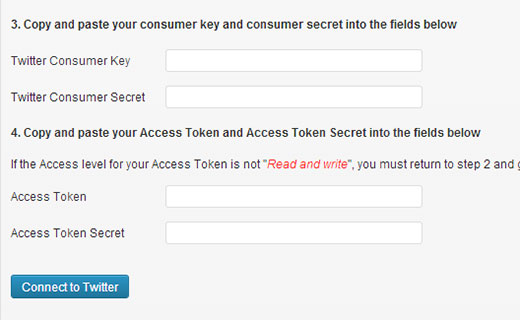
为您的WordPress网站创建Twitter应用
为了使用Twitter API,Twitter现在需要使用OAuth协议进行身份验证。为了使用此插件,您需要为您的网站创建一个Twitter App。转到Twitter Apps注册页面,然后使用您的Twitter帐户登录。接下来,单击“创建新应用”按钮以注册您的应用。在下一页上,只需输入应用程序的名称,简短说明,您的网站URL,然后使用与应用程序的回调URL相同的URL。
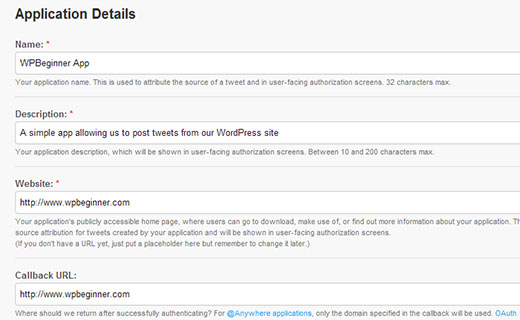
Twitter现在将为您创建一个应用程序,并将您带到您的应用程序页面。现在,您需要授予此应用对您的Twitter帐户的读写权限。为此,只需单击“设置”选项卡,然后向下滚动到“应用程序类型”部分。在“访问”字段下,选择“读写”并更新您的Twitter应用程序设置。
接下来,您需要返回到Twitter应用程序的“详细信息”页面。向下滚动到页面底部,然后单击“创建我的访问令牌”按钮。Twitter现在将生成您的访问令牌。在访问令牌键下方,它还会显示您的访问级别,确保它是“读写”。
目前,您拥有使用Twitter验证网站所需的所有密钥。复制您的使用者密钥,使用者密钥,访问令牌和访问令牌密钥,并将它们粘贴到WP中到Twitter设置。完成此操作后,只需单击“连接到Twitter”即可验证您的网站。
设置WP到Twitter
使用Twitter对网站进行身份验证后,下一步是为您的tweet配置WP to Twitter设置。在插件的设置页面上,向下滚动到“基本设置”部分。
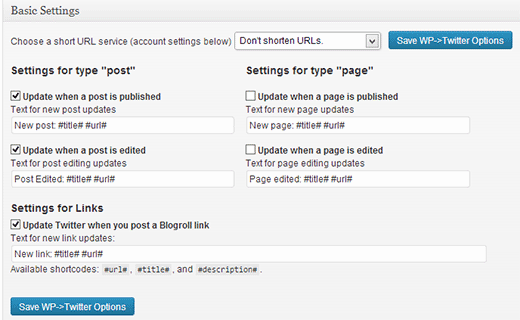
基本设置下的第一个选项是使用URL缩短服务提供商。它还将显示每种帖子类型的选项。如果您使用的是自定义帖子类型,则这些帖子类型也会显示在此处。默认情况下,它将显示帖子,页面和链接。您只需单击要发布的帖子类型的复选框即可。
每当发布或更新新帖子时,WP to Tweet都会自动发送一条Tweet。您可以为外发的推文设置自己的推文消息。完成配置后,保存设置。
基本上,这就是为WordPress中的新帖子设置自动推文所需的全部。但是,该插件带有一些高级选项,可让您将WordPress标记用作推文的主题标记。您还可以从自动推文中排除类别,允许单个作者发送推文,并启用Google Analytics(分析)跟踪。
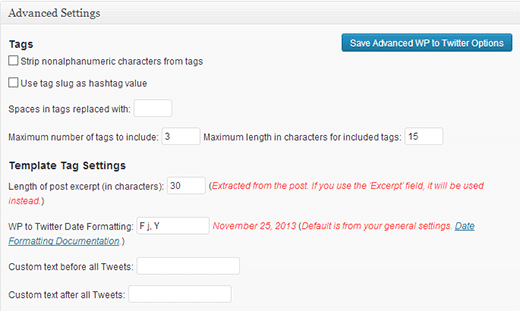
在作者设置下,您可以选中“作者拥有各自的Twitter帐户”旁边的框,这将允许您网站上的其他作者在其个人资料中添加其Twitter句柄。在作者设置下,您还可以选择具有添加其Twitter信息,发送推文或覆盖默认推文设置权限的用户角色。
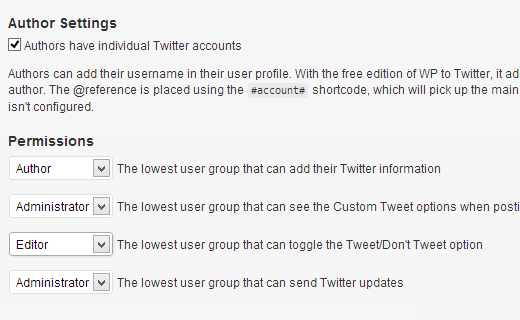
发还是不发?
将WP设置为Twitter自动发送推文后,您仍然可以在帖子编辑屏幕上对各个帖子进行这些设置。您可以选择鸣叫或不鸣叫帖子,甚至可以将默认模板替换为帖子的自定义鸣叫。
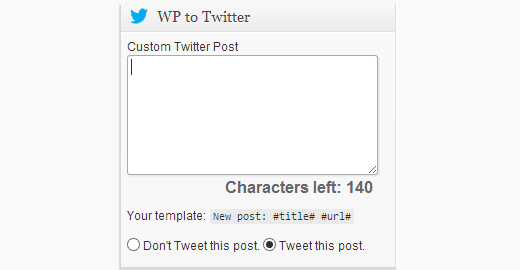
自动共享和发推的问题在于,有时您可能想删除或更改帖子。有时,您甚至可能不小心发布了尚未准备好发布的帖子。如果您设置了自动推文,那么为时已晚。你的推特上有这个词。为避免这种情况,我们建议使用BufferApp为社交媒体安排WordPress帖子,当您发布新帖子时,它可以让您在所有社交媒体帐户上共享。发布后,您还可以使用Floating Social Bar并共享您的帖子。
我们希望本文能帮助您在WordPress中发布新帖子时发送自动推文。